Драјвери дла Ацер Аспире Е1-571Г
За сваки лаптоп ради исправно, важно је да имате инсталиране управљачке програме за сву повезану опрему и компоненте. Ацер Аспире Е1-571Г није изузетак, тако да ћемо у овом чланку детаљно описати како пронаћи и преузети одговарајуће датотеке за овај лаптоп. Укупно ћемо размотрити четири доступне методе, а ви ћете изабрати најповољније.
Садржај
Преузмите управљачке програме за Ацер Аспире Е1-571Г Лаптоп
Свака опција приказана испод се разликује у сложености и алгоритму акција. Погодни су за различите ситуације, тако да прво треба да направите избор, а тек онда наставите са имплементацијом описаних упутстава. Кориснику неће бити потребно додатно знање или вјештине, важно је само правилно извршити сваку акцију, а онда ће све бити у реду.
Метод 1: Ацеров Веб Ресоурце
Пре свега, желео бих да скренем пажњу на овај метод, јер је најефикаснији од свих који су представљени у овом чланку. Ажурирања су најбржи на званичној веб локацији, сваки софтвер се проверава за одсуство злонамерних датотека и инсталација се увек дешава исправно. Претраживање и преузимање драјвера врши се на следећи начин:
Идите на службену веб локацију компаније Ацер
- У било ком пригодном претраживачу отворите главну страницу сајта Ацер.
- Поставите миша преко секције "Подршка" и кликните на приказано дугме са истим именом.
- Скролујте мало доле на картици да бисте пронашли категорије подршке. Идите на "Возачи и приручници" .
- Пронађите свој уређај није тешко - укуцајте име модела у одговарајућу линију и кликните на правилно приказану опцију.
- Последњи корак пре почетка преузимања је да одредите оперативни систем. Важно је навести вашу верзију тако да инсталација не успије.
- Проширите листу свих управљачких програма и преузмите софтвер на сваку компоненту по потреби, ако је потребно.
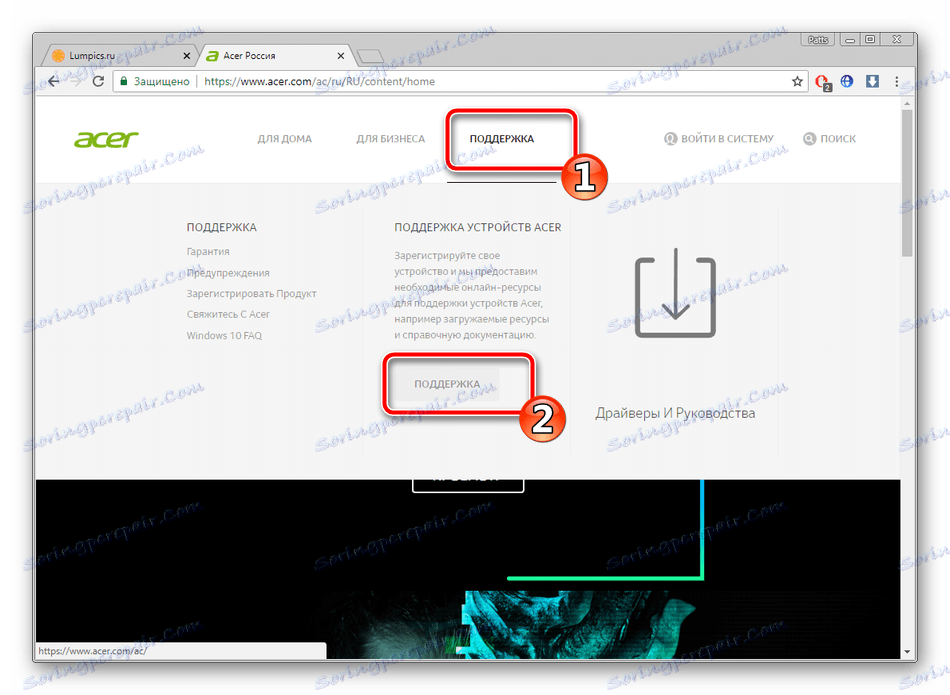
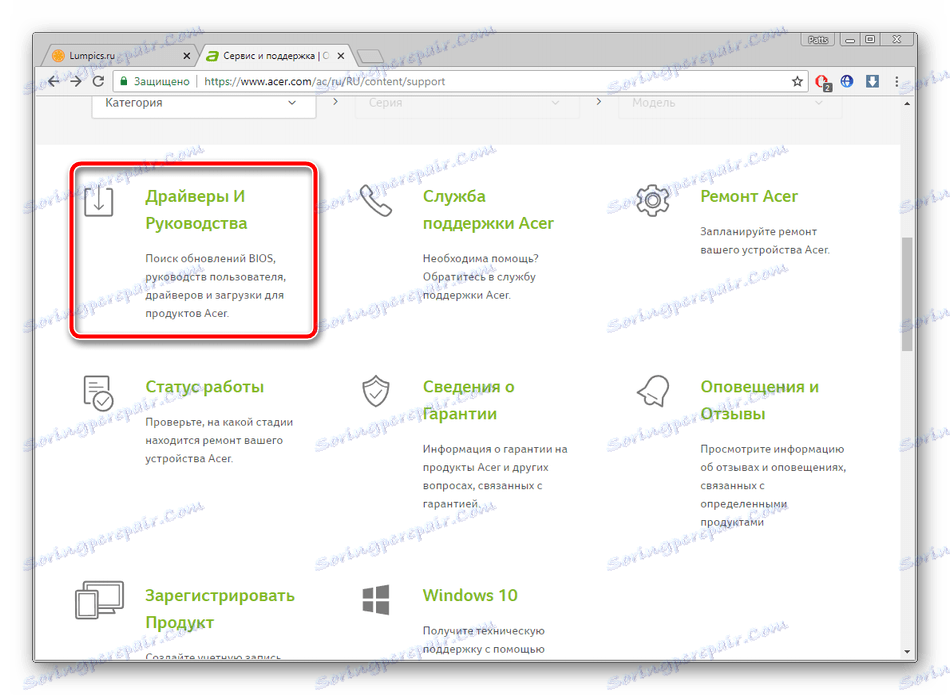
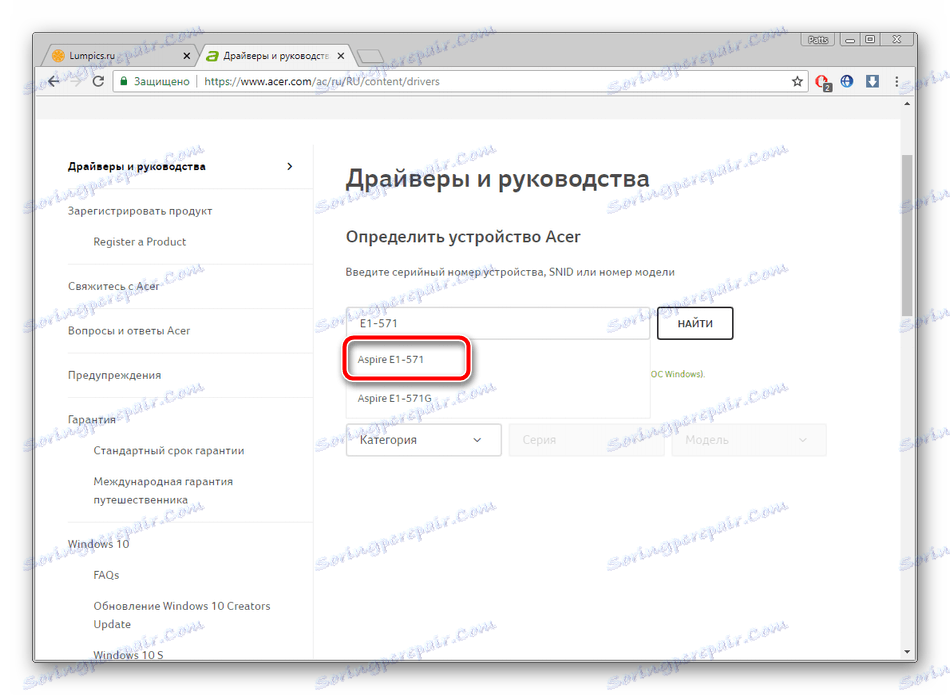
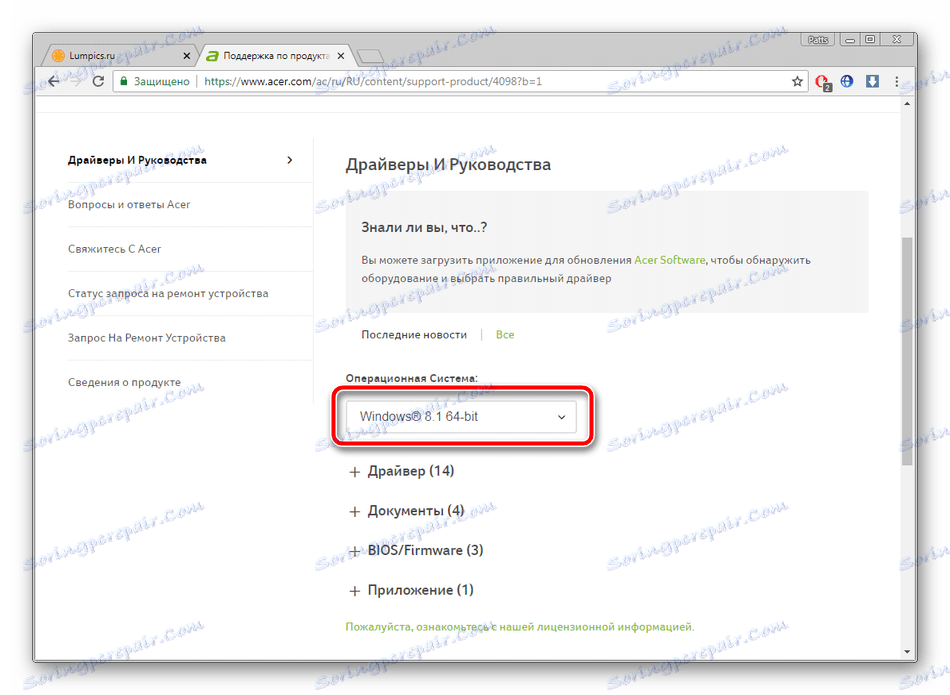
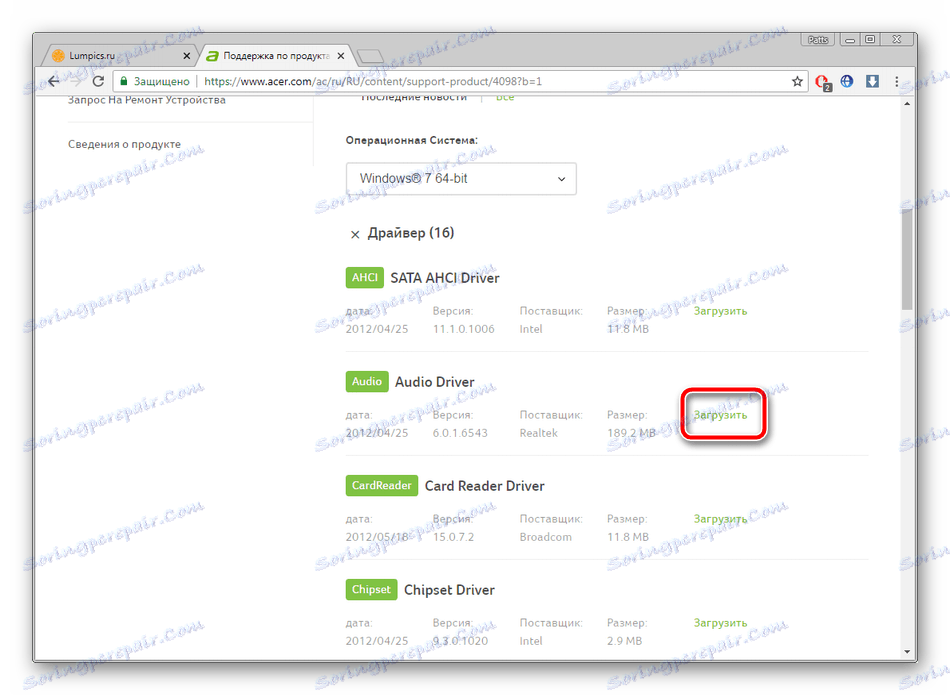
Све датотеке можете инсталирати један по један, а након завршетка овог процеса, све што остаје је поновно покрените лаптоп тако да промене ступе на снагу и све исправно ради.
Метод 2: Софтвер треће стране
У претходном начину, корисник је морао да преузме сваки управљачки програм, а такође их инсталира. Није увек згодно то учинити - желим да све преузме и инсталира аутоматски. У овом случају, посебан софтвер долази до спашавања. Самостално скенира уређај, преузима и инсталира недостајуће датотеке. Можете се упознати са представницима таквог софтвера у нашем другом чланку на линку испод.
Више детаља: Најбољи софтвер за инсталирање драјвера
Ако изаберете ову методу, препоручујемо да се користите Дриверпацк решење . Овај софтвер се бесплатно дистрибуира на званичном сајту, практично не преузима простор на рачунару, брзо скенира и бира исправне драјвере. Детаљна упутства за употребу ДриверПацк-а могу се пронаћи у другом материјалу испод.
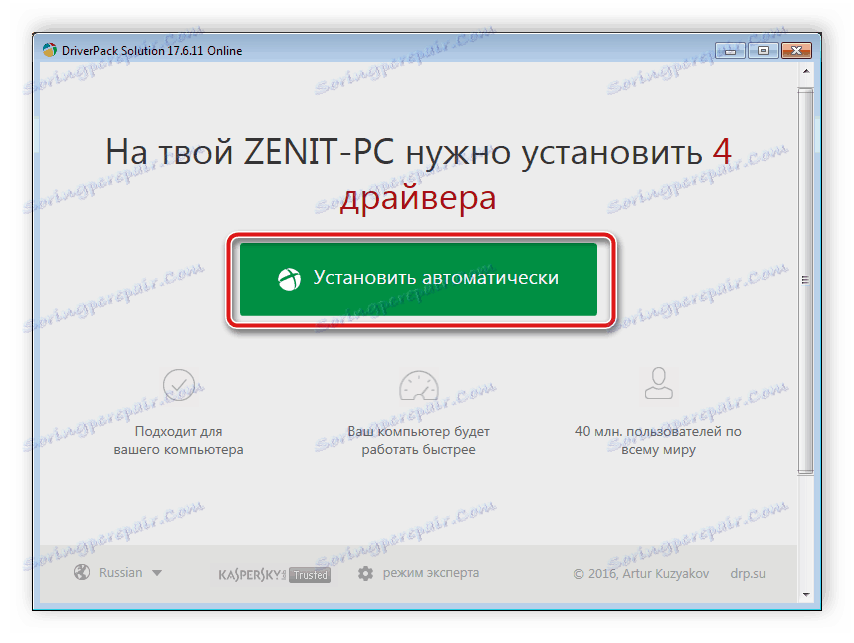
Више детаља: Како ажурирати управљачке програме на рачунару користећи ДриверПацк Солутион
Метод 3: Идентификатори компоненти
Овај метод је један од најтежих јер захтијева велики број акција. Његова суштина лежи у чињеници да кроз "Управљач уређајима" морате пронаћи јединствени код сваке компоненте лаптопа, а затим преко специјалних услуга пронаћи управљачки програм за овај ИД и преузети га. Међутим, ако желите да преузмете само неколико програма, ова опција неће узети много времена. Употребљени на овој теми, прочитајте чланак испод.
Више детаља: Тражите драјвере помоћу хардверског ИД-а
Метод 4: Уграђени оперативни систем
Оперативни систем Виндовс има много корисних функција које поједностављују рад на рачунару. Међу њима је и услужни програм који вам омогућава да ажурирате управљачки програм уређаја. Поново, цела сложеност ове опције је што ће се требати инсталирати сваки софтвер одвојено, што може потрајати пуно времена. Међутим, у овом случају не морате да преузимате додатни софтвер или потражите програм на сајту.
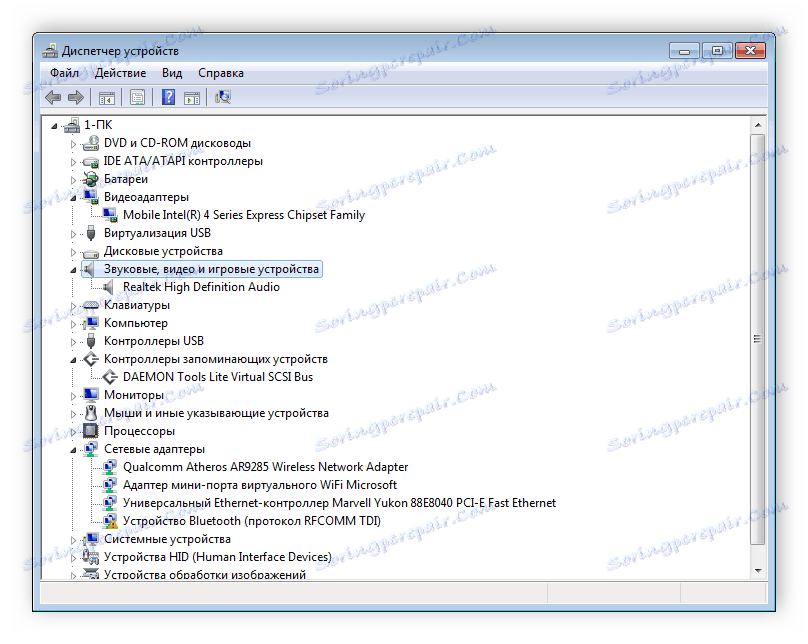
Више детаља: Инсталирање управљачких програма помоћу стандардних Виндовс алата
Данас смо погледали доступне методе инсталирања свих драјвера за Ацер Аспире Е1-571Г лаптоп. Да, они су различити у алгоритму ефикасности и извршења, али нису компликовани, а чак и неискусни корисник ће се носити са читавим процесом.
